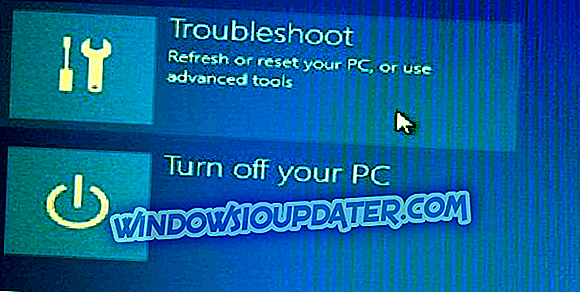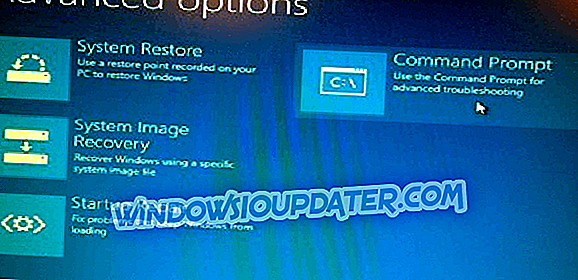Banyak pengguna baru-baru ini melaporkan bahawa terdapat beberapa masalah dengan proses pemasangan Windows 8, 8.1 dan Windows 10. Seperti yang kita semua tahu walaupun platform ini stabil dan hebat dalam kedua-dua persembahan dan ciri-ciri yang dibina, terdapat beberapa masalah yang menjengkelkan dan tertekan Mungkin masalah terbesar berkaitan dengan skrin hitam "bug" yang berlaku apabila anda cuba memasang atau mengemas kini Windows 8, OS 10 anda.
Jadi, jika anda berhadapan dengan masalah skrin hitam, jangan panik dan baca garis panduan dari bawah kerana kami akan cuba dengan mudah membaiki masalah Windows 8 dan Windows 8.1, 10 ini. Sekarang, sejak Microsoft menyedari banyak keluhan, syarikat itu memutuskan untuk memberikan beberapa arahan untuk memohon untuk membaiki skrin hitam kosong yang diterima pada proses pemasangan Windows 8.1. Oleh itu, dengan menggunakan langkah-langkah dari bawah, anda akan belajar bagaimana untuk memperbaiki masalah skrin hitam dengan menggunakan penyelesaian Microsoft sendiri, walaupun syarikat itu masih menggunakan jalan khusus yang harus digunakan untuk menangani masalah yang menjengkelkan ini secara lalai.
Mengenai perkara ini, anda juga boleh menyemak bagaimana melihat butiran BSOD di Windows 8, 10 atau bagaimana untuk menyelesaikan masalah keserasian di Windows 8, 8.1, 10. Sekarang, gunakan langkah-langkah dari bawah dan cuba untuk membaiki Windows 8 atau Windows 8.1, 10 sistem. Juga, periksa petua kami sendiri jika kaedah yang dibentangkan di bawah tidak berfungsi seperti yang dijangkakan.
Bagaimana Menambah Terbitan Skrin Hitam di Windows 8 atau 8.1, 10
- Kaedah rasmi yang disediakan oleh Microsoft
- Kemas kini pemandu grafik anda
- Lumpuhkan perisian antivirus anda
1. Kaedah rasmi yang disediakan oleh Microsoft
- Anda perlu mempunyai bootable Windows 8, 8.1, 10 cakera.
- Masukkan DVD pada peranti anda dan mulakan semula telefon bimbit.
- Sekiranya anda perlu menukar perintah boot, tekan kekunci F9 dari papan kekunci anda.
- Perhatikan kerana anda perlu " tekan sebarang kekunci " untuk boot dari CD / DVD - lakukan itu.
- Sekarang urutan memasang akan bermula; tunggu sementara semua fail Windows sedang dimuatkan.
- Tetingkap pemasang Microsoft default akan dipaparkan.
- Dari sana klik pada " seterusnya ".
- Kemudian tekan pada "Selesaikan" pilihan yang diletakkan di sudut kiri bawah skrin pemasang Windows.
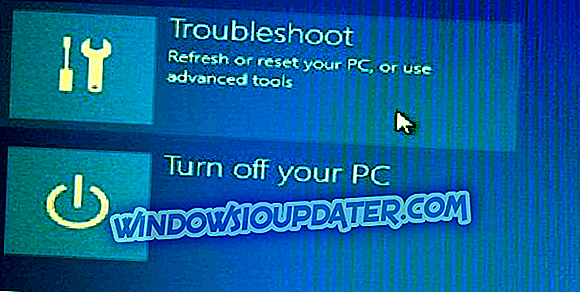
- Dari tetingkap seterusnya pilih " Selesaikan Segarkan Semula atau tetapkan semula PC anda, atau gunakan alat canggih " dan kemudian menuju ke arah "Pilihan lanjutan ".
- Buka tetingkap arahan command dalam proses pemasangan dengan memilih pilihan " Prompt Perintah ".
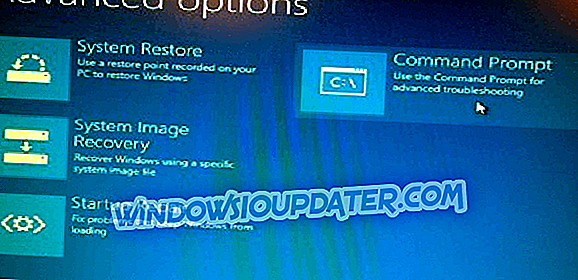
- Di tetingkap cmd yang kemudiannya akan dipaparkan jenis "C:" tekan enter dan kemudian ketik " bootrec / fixmbr " dan tekan enter pada akhir.
- Anda perlu melihat mesej "Operasi yang berjaya disiapkan" dipaparkan pada peranti anda.
- Dalam cmd jenis "keluar" dan tekan enter.
- Tolak Windows DVD pemasangan 8, 8.1, 10 dan pilih "matikan PC anda".
- Tunggu sementara peranti anda dimatikan; reboot dan itu sahaja. Sekarang, inilah cara anda boleh menetapkan skrin hitam pada Windows 8 dan Windows 8.1, 10
2. Kemas kini pemandu grafik anda
Pada dasarnya isu ini disebabkan oleh isu ketidakserasian pemandu. Jadi, jika langkah-langkah dari atas tidak berfungsi untuk anda, anda juga boleh cuba memasang pemacu grafik terkini dalam mod selamat. Sekarang, jika anda perlu memasang pemacu AMD juga sebelum memuat semula PC anda dalam mod biasa jangan lupa untuk menyahpasang Lucid MVP kerana penyelesaian ini bekerja untuk banyak Windows 8 dan Windows 8.1, 10 pengguna.
3. Lumpuhkan perisian antivirus anda
Satu lagi sebab umum untuk isu skrin hitam selepas memasang versi Windows OS terkini mungkin perisian antivirus anda. Sebenarnya, ramai pengguna yang memasang Windows 10 April Update mengalami masalah skrin hitam semasa peningkatan. Selepas mereka melumpuhkan penyelesaian keselamatan mereka untuk sementara, mereka dapat memasang versi OS baru.
Jadi, cuba langkah-langkah ini dan lihat jika anda boleh menyelesaikan skrin hitam dari sistem Windows 8, 8.1, 10 anda. Juga, gunakan komen yang difailkan dari bawah untuk berkongsi pengalaman anda dengan kami dan untuk menunjukkan penyelesaian lain yang mungkin berfungsi dan membantu pengguna Microsoft lain - juga kami akan mengemas kini langkah demi langkah panduan dengan sewajarnya.
Nota Editor: Jawatan ini pada asalnya diterbitkan pada bulan April 2014 dan telah sejak dikemas kini untuk kesegaran, dan ketepatannya.